各位老铁们,大家好,今天由我来为大家分享服务器怎么备份数据库,以及服务器上数据库的备份的相关问题知识,希望对大家有所帮助。如果可以帮助到大家,还望关注收藏下本站,您的支持是我们最大的动力,谢谢大家了哈,下面我们开始吧!
一、数据库如何进行备份
第一种是手动备份。进入到数据库管理页面,将数据库手动导出到本地即可实现数据库备份。
第二种是适用于虚拟主机的方案。首先进入‘多备份’,然后登陆,进入控制面板。首次进入会有备份环境提示,选择保护服务器
进入页面后,选择web模式,然后选择数据库。如果非首次访问,添加,然后选择数据库
填入数据库信息,然后设定备份频率,创建任务即可实现备份。
第三种是适用服务器或者VPS。首先进入‘多备份’,如果是首次登录,就如上图选择保护服务器,然后客户端。如果非首次登录,左下角客户端
好客户端以后打开dbfen.exe,然后登陆‘多备份’账号,选择数据库,填入数据库信息,设定备份频率,即可开始备份
二、如何备份sqlserver数据库
常用的SQLserver数据库的备份有两种方式:
一、即时的备份
1、在企业管理器中,选择要备份的数据库,鼠标右键,依次在弹出菜单选择
“所以任务”>"备份数据库"
2、可以添加,选择备份的路径
该方式与SQL备份语句效果相同:
BACKUPDATABASE数据库名称TOdisk='备份文件路径'
二、使用数据库维护计划,实现自动备份
1、将SQLserveragent服务设置为自动启动。
2、企业管理器的管理中选择数据库维护计划,鼠标右键,弹出菜单“新建维护计划”
3、选择一个要备份的数据库
4、更改设置备份周期
5、设置备份周期
6、选择备份文件路径、扩展名、历史备份删除规则。
7、保存后,数据库会按照设置的时间自动备份。
三、如何将SQLSERVER数据库备份到网络上
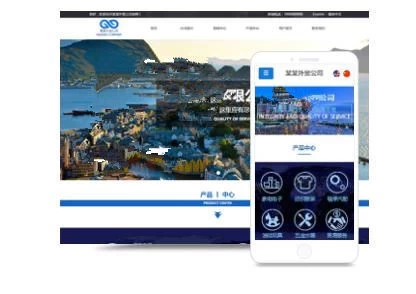
最近在看联机从书,在看到sp_addumpdevice时无意间看到如下内容:
"
[@physicalname=]'physical_name'
备份设备的物理名称。物理名称必须遵照操作系统文件名称的规则或者网络设备的通用命名规则,并且必须包括完整的路径。physical_name的数据类型为 nvarchar(260),没有默认值,并且不能为 NULL。
当创建远程网络位置上的备份设备时,请确保在其下启动 SQL Server的名称对远程的计算机有适当的写入能力。
B.添加网络磁盘备份设备
下面的示例显示一个远程磁盘备份设备。在其下启动 SQL Server的名称必须对该远程文件拥有权限。
USE master
EXEC sp_addumpdevice'disk','workdevice','\\servername\sharename\path\filename.ext'
以前曾看到过有人问,怎么样才能将数据备份到网络上,一直没有答案,然后我就试验了一把.
在服务器上建了一个目录,然后确保共享并有权限,如果需要建在共享目录下的目录下,那还得保证用户有权限
当然,SQLSERVER系统启动早于登录,一般用户会在登录中使用本地系统账户,我想在登录到系统之前一直是
administrator用户模拟,因此,我将登录的账户改为了网络用户,因为我公司有域,因此我将域用户设置为本机
的系统管理员,以确保该服务能启动.
接下来更简单了:
sp_addumpdevice'DISK','NetWork','\\server\d$\databak\xuzh.bak'
go
backup database xuzh to work
得到的结果如下:
已处理 96页,这些页属于数据库'xuzh'的文件'xuzhP01'(位于文件 2上)。
已处理 16页,这些页属于数据库'xuzh'的文件'xuzhP02'(位于文件 2上)。
已处理 16页,这些页属于数据库'xuzh'的文件'xuzhS01'(位于文件 2上)。
已处理 8页,这些页属于数据库'xuzh'的文件'xuzhS02'(位于文件 2上)。
已处理 1页,这些页属于数据库'xuzh'的文件'xuzh_Log'(位于文件 2上)。
BACKUP DATABASE操作成功地处理了 137页,花费了 0.516秒(2.161 MB/秒)。
成功完成网络备份
另外,----------------------
实例说明:
环境:win2k+sqlserver 2K+查询分析器
SQLSERVER服务实例名称:mainserver
需要备份的数据库名称: msdb
本地机器名称(Client端):d*id
本地用户:zf密码:123
本地域名:domain
本地提供备份需求的文件夹:e:\test
第一步:建立共享文件夹
在程序代码中调用(或者CMD窗口) share test=e:\test
或者用NetShareAdd这个API
简要说明:
share:是WINDOWS内部的网络命令。
作用:建立本地的共享资源,显示当前计算机的共享资源信息。
语法:参见 share/?
第二步:建立共享信用关系
master..xp_cmdshell' use\\d*id\test 123/user:domain\zf'
简要说明:
1:xp_cmdshell:是SQLSERVER的扩展存储过程。
作用,以操作系统命令行解释器的方式执行给定的命令字符串,
并以文本行方式返回任何输出。
语法:参见SQLSERVER联机帮助
2: use:是WINDOWS内部的网络命令。
作用,将计算机与共享资源连接或断开,或者显示关于计算机
连接的信息。该命令还控制持久网络连接。
语法:参见 use/?
第三步:备份数据库
backup database msdb to disk='\\d*id\test\msdb.bak'
这个不需要说明吧,语法参见SQLSERVER联机帮助
第四步:删除共享文件夹
在程序代码中调用(或者CMD窗口) share test/delete
或者用NetShareDel这个API
结果:
已处理 1376页,这些页属于数据库'msdb'的文件'MSDBData'(位于文件 1上)。
已处理 1页,这些页属于数据库'msdb'的文件'MSDBLog'(位于文件 1上)。
BACKUP DATABASE操作成功地处理了 1377页,花费了 3.653秒(3.086 MB/秒)。
这样mainserver服务器上的msdb就备份到了d*id机器的E:\test\msdb.bak文件了,使用起来很简单吧?恢复数据库操作也是一样,只要将第三个步骤的语句改为'restore database msdb from disk='\\d*id\test\msdb.bak'就可以啦。。你看完了也可以试试呀?!(最简单的测试工具查询分析器+CMD窗口)
备注:xp_cmdshell这个扩展存储过程只能S*别的用户调用,而且是SQLSERVER的安全隐患之一,许多DBA都喜欢将其删除或者禁用,所以开发人员使用时要倍加小心哦。
文章中的例子只是简要的说明了应如何利用扩展存储过程实现远程备份与恢复,没有涉及安全以及其他方面的考虑,希望读者在代码中自行完善。
四、ms sql server 2008数据库怎么实现数据库同步备份
1.测试环境:Windows Server 2008 R2 SP1+ SQL Server 2008 R2 SP1
2.安装FTP组件,FTP全部打勾,并在IIS里面新建FTP站点,并设置,这里要注意的地方有两点。
第一:要设置一个正常的登录用户,有密码和名字的那种,测试的时候,我同时也开启了匿名用户
第二:就是FTP的目录调整好,一般可能会调整两次以上,做好再调整的准备,原则是,所制定的位置就是发布服务器的生成位置,并在设置的时候设置正确。
3.防火墙,防火墙要设置好,避免测试的时候,制造麻烦。可以先关闭。
4.Hosts,这里要在两台服务器Host里面把自己和对方的计算机名字对应iP都写在双方的两个服务器里面,用与在连接的时候使用计算机名进行连接,看到很多网友都说要使用计算机名登录,而不是IP。
5.尽量用Windows身份验证,同时要开启sa的登录方式。用户必须在sysadmin组里面,这里说的组是SQL Server的用户组。
6.两台电脑一定要启动 SQL Server代理
7.建立的所有数据库的恢复模式为:完整
8.SQL Server的安装一定要记得,将数据库复制等复选框都选择上,之选一个关系数据库是不行的,其包含的复选框也都选择上。
五、SQL server2012怎么备份数据库
SQL Server 2012可以做维护计划,来对数据库进行自动的备份。
现在做这样一个数据库维护的计划,每天0点对数据库进行差异备份,每周日0点对数据库进行完全备份,并且每天晚上10点删除一次过期备份(两个星期前的)。
做这样一个维护计划的方法如下:
在做计划之前,需要先启用SQL Server代理,并将启动模式设为自动。
接下来,依次“SQL Server Management Studio”--“管理”--“维护计划”--“维护计划向导”--“维护计划向导”
在这里由于这里有三项计划,并且每项计划周期不同,所以选择“每项任务单独计划”。
接着根据需求选择维护任务,这边选择的是“备份数据库(完整)”、“备份数据库(差异)”、““清楚维护”任务”这三项
接着开始定义每一项任务,首先是定义“备份数据库(完整)”任务,这边要对SharePoint进行备份,所以选择了特定数据库SharePoint的内容数据库WSS_Content,并且选定了备份集过期时间为晚于14天(这里的设置对清楚维护任务有用),最后选择需要写入备份的文件夹,比如D:/Backup/Full;
然后是定义“备份数据库(差异)”任务,同样的选择特定的WSS_Content数据库,选定过期时间为14天,选定需要写入备份的文件夹,比如D:/Backup/Diff;
最后,定义“清楚维护”任务,在删除以下类型的文件中选择“备份文件”,在文件位置处选择搜索文件夹D:/Backup,文件扩展名bak,勾选包括一级子文件夹,在文件保留时间中选择2周,更改计划“在每天的22:00:00执行”。
然后一直“下一步”,直到完成维护计划向导,但是到这里维护计划并没有结束,前两项任务并没有做计划,需要单独为做计划
在这里,对完整备份设置每周日0点备份一次的计划,对差异备份设置每天备份一次的计划。
最后保存维护计划,这样就完成了对SharePoint内容数据库的备份计划。
六、服务器上数据库的备份
企业管理器中的Tools,Database Maintenance Planner,可以设置数据库的定期自动备份计划。并通过启动Sql server Agent来自动运行备份计划。具体步骤如下:
1、打开企业管理器,在控制台根目录中依次点开Microsoft SQL Server-->SQL Server组-->双击打开你的服务器
2、然后点上面菜单中的工具-->选择数据库维护计划器
3、下一步选择要进行自动备份的数据-->下一步更新数据优化信息,这里一般不用做选择-->下一步检查数据完整*,也一般不选择
4、下一步指定数据库维护计划,默认的是1周备份一次,更改选择每天备份后点确定
5、下一步指定备份的磁盘目录,选择指定目录,如您可以在D盘新建一个目录如:d:\databak,然后在这里选择使用此目录,如果您的数据库比较多最好选择为每个数据库建立子目录,然后选择删除早于多少天前的备份,一般设定4-7天,这看您的具体备份要求,备份文件扩展名默认的是BAK
6、下一步指定事务日志备份计划,看您的需要做选择-->下一步要生成的报表,一般不做选择-->下一步维护计划历史记录,最好用默认的选项-->下一步完成
7、完成后系统很可能会提示Sql Server Agent服务未启动,先点确定完成计划设定,然后找到桌面最右边状态栏中的SQL绿色图标,双击点开,在服务中选择Sql Server Agent,然后运行箭头,选上下方的当启动OS时自动启动服务
8、可以设置启动启动sql server Agent:运行Services.msc,设置sqlserverAgent为自动启动。修改计划:打开企业管理器,在控制台根目录中依次点开Microsoft SQL Server-->SQL Server组-->双击打开你的服务器-->管理-->数据库维护计划
